실무 제작자가 알려주는 보고서의 시작과 끝!

《보고서 작성 원리》는 좋은 보고서를 만드는 4가지 원리를 소개합니다.
좋은 보고서를 만드는 보고서 작성 원리에 맞춰 보고서를 작성해보세요.
1단계 기획에서는 보고서를 작성하기 전, 보고서 작성 시점, 보고 대상, 준비된 자료에 따라 알맞은 보고서를 기획하는 방법에 대해 알아봅니다. 보고서는 업무에 관한 진행 사항이나 결과, 계획 등을 정리한 문서로, 보고 대상에게 꼭 필요한 정보만 전달해 이해를 돕거나 설득하는 데 사용합니다. 보고서의 구성은 보고서를 작성하는 시점에 따라 달라집니다. 보고서를 기획하는 방법과 실제 보고서의 사례를 살펴봅니다.
2단계 논리에서는 보고서의 내용을 논리적으로 구성하는 방법에 대해 알아봅니다. 보고 대상에게 보고서의 내용을 정확하고 이해하기 쉽게 전달하기 위해 보고서의 제목에서부터 목차, 내용의 구조에 이르기까지 보고서를 논리적으로 정리하는 방법과 보고 대상에게 신뢰를 주는 보고서 작성법을 소개합니다.
3단계 직관에서는 보고서 작성자의 생각을 명확하게 정리해 꼭 필요한 내용만 보고 대상에게 전달하는 방법을 알아봅니다. 텍스트로만 정리된 문장 서술형 보고서의 내용을 쉽게 이해하기 위해서는 전체적인 구조를 먼저 파악해야 합니다. 도해는 도형을 이용해 정보를 시각화한 것으로, 도해를 활용하면 시각화된 정보가 한눈에 들어오기 때문에 각 내용의 관계를 쉽게 파악할 수 있습니다. 도해는 작성자의 생각을 정리하는 기술이자, 보고 대상에게 정보를 쉽게 전달할 수 있는 표현 기술입니다. 3단계 직관에서는 보고서의 내용을 직관적으로 전달할 수 있는 도해 활용 방법까지 소개합니다.
4단계 시각에서는 보고 대상이 필요한 정보를 쉽게 이해할 수 있도록 보고서의 구성 요소를 시각적으로 돋보이게 하는 방법에 대해 알아봅니다. 보고서는 설득을 위한 도구로, 시각적으로 보기 좋은 보고서를 만들기 위해서는 무의미한 요소를 없애고 유의미한 요소로만 구성해야 합니다. 복잡한 요소를 생략하고 정돈해 핵심만 드러나도록 하려면 보고서를 구성하는 텍스트, 표, 차트, 이미지 등을 보고서 디자인의 기본원리에 맞춰 배치하는 방법을 소개합니다.
문서형 보고서는 텍스트 위주로 작성하기 때문에 디자인에 대한 부담이 없지만, 프레젠테이션형 보고서는 도해, 배색, 배치 등을 동시에 신경 써야 때문에 부담을 느낄 수밖에 없습니다. 실제 사례 보고서 Before & After에서는 실제 프레젠테이션형 보고서의 작성 과정을 살펴보면서 좀 더 좋은 보고서를 작성법을 소개합니다.
목차
1단계: 기획
01 업무 상황에 따라 달라지는 보고서
-진행 중인 업무를 보고할 때
-완료한 업무를 보고할 때
-앞으로 진행할 업무를 보고할 때
02 보고 대상에 따라 달라지는 보고서
-보고 대상이 한 명일 경우
-보고 대상이 여러 명일 경우
03 자료 구성에 따라 달라지는 보고서
-텍스트 위주의 자료 구성
-도해 위주의 자료 구성
-표 위주의 자료 구성
-차트 위주의 자료 구성
-이미지 위주의 자료 구성
2단계: 논리
01 좋은 보고서는 제목부터 다르다
-목적과 해결방안을 알 수 있는 보고서
-목적과 기대효과를 알 수 있는 보고서
전문가의 조언 제목과 소제목을 정리하는 방법
02 좋은 보고서는 목차부터 다르다
-Why - What - How의 흐름이 있는 목차
-내용 전개를 예측할 수 있는 목차
03 좋은 보고서는 내용의 구조가 다르다
-Why - What - How 흐름의 문장 서술형 보고서
-Why - What - How 흐름의 프레젠테이션형 보고서
-과거, 현재, 미래의 시점을 포괄하는 구조
04 논리적인 보고서를 위한 로직트리
-why so - so what으로 피라미드의 결론과 이유 명확히 하기
-피라미드 구조의 결론 작성
-문제해결을 위한 로직트리
[전문가의 조언] 복잡한 내용도 MECE로 분류하면 쉬워진다
[무작정 따라하기] 파워포인트로 로직트리 만들기
3단계: 직관
01 기본 도형으로 도해의 기본 토대를 만들어라
02 정보의 위계를 만들어라
-대등한 관계의 도해
-상하 관계의 도해
03 화살표로 정보의 관계를 분명하게 하라
-변화와 이동을 나타내는 한 방향 화살표
-상호관계를 나타내는 화살표
-분기를 나타내는 화살표
-결과를 나타내는 화살표
-수렴을 나타내는 화살표
-확산을 나타내는 화살표
04 시선을 최종 목적으로 이끌어라
05 문장을 분해해 정보의 순서를 정리하라
[전문가의 조언] 정보의 수를 먼저 인지하게 하라
06 목적에 맞는 도해를 사용하라
-목록형 도해
-단계형 도해
-계층형 도해
-상승형 도해
-순환형 도해
-방사형 도해
[무작정 따라하기] 파워포인트로 순환형 도해 만들기
07 그래프를 이용해 정보를 전달하라
-막대형 그래프로 크기를 나타내라
-원형 그래프로 비율을 나타내라
-꺾은선형 그래프로 시간에 따른 추이를 나타내라
[전문가의 조언] 기본 도형으로 직관적인 그래프 만들기
[무작정 따라하기] 기본 도형으로 직관적인 그래프 만들기
[무작정 따라하기] 파워포인트 도형으로 새로운 화살표 만들기
4단계: 시각
01 보고서 디자인의 기본원리 ① 통일
-통일: 반복과 연속성으로 전체를 통일하라
02 보고서 디자인의 기본원리 ② 배치
-배치: 근접하거나 분리되도록 배치하라
-배치: 안정감 있는 구도로 배치하라
[무작정 따라하기] 파워포인트에서 줄 간격 조절하기
03 보고서 디자인의 기본원리 ③ 정렬
[전문가의 조언] 구성 요소의 간격을 항상 체크하라
[무작정 따라하기] 파워포인트 맞춤 기능으로 질서 있게 정렬하기
04 보고서 디자인의 기본원리 ④ 강조
-강조: 크기 대비로 중요 항목을 강조하라
-강조: 색상 대비로 중요 항목을 강조하라
05 보고서의 색상 구성
-색상환으로 색의 기본을 이해하라
[전문가의 조언] 파워포인트의 색 상자
-유사색으로 배색하라
-보색을 사용해 강조하라
-무채색을 활용하라
-회사 로고의 색을 활용하라
[무작정 따라하기] 파워포인트의 색 상자로 명도 조절하기
[전문가의 조언] 파워포인트의 색 상자로 색상, 명도, 채도를 조절하라
[무작정 따라하기] 로고에서 색상 추출하기
06 보고서의 시각적 구성 요소 ① 텍스트
-텍스트: 위계의 순서대로 텍스트 크기를 조절하라
-텍스트: 텍스트의 줄 간격을 조절해 분리하라
-텍스트: 텍스트의 색상 대비로 강조하라
07 보고서의 시각적 구성 요소 ② 표
-표: 표에 질서를 부여하라
-표: 중요 항목을 강조하라
-표: 색상을 적게 써라
08 보고서의 시각적 구성 요소 ③ 차트
-차트: 보고 상황에 따라 간결하게 만들어라
-차트: 중요 항목을 강조하라
[무작정 따라하기] 차트의 눈금선 삭제하기
09 보고서의 시각적 구성 요소 ④ 이미지
-이미지: 가득찬 이미지는 말보다 강하다
-이미지: 이미지의 색을 추출해 활용하라
-이미지: 화면을 삼등분해 구성 요소를 배치하라
[무작정 따라하기] 삼분할선 그리기
[무작정 따라하기] 어두운 배경에 맞게 로고 이미지 밝기 조절하기
10 보고서의 시각적 구성 요소 ⑤ 아이콘과 여백
-아이콘: 시선의 구심점 역할을 아이콘
-여백: 여백으로 시선을 움직이게 하라
11 문서형 보고서를 프레젠테이션 보고서로 만들자
12 실제 사례 보고서 Before & After
찾아보기
저자&기여자
ㆍ지은이 김연희
- 소개
- 2003년부터 현재까지 기업체와 정부 부처 및 공공기관 등의 보고서, 제안서, 프레젠테이션 문서를 제작했습니다. 보고서의 구조화와 시각화를 중점으로 성공적인 제안과 발표를 위해 체계적이고 논리적인 보고서를 제작하고 있습니다. 지금, 이 순간에도 고객과의 소통을 통해 끊임없이 배우며 성장하고 있습니다. 오랜 실무 경험의 노하우를 바탕으로 누구나 쉽게 보고서를 작성할 수 있도록 이 책을 집필했습니다. 주요 활동: 현)프레젠테이션 제작 연크리에이티브 대표 주요 저서: 《회사에서 바로 통하는 파워포인트 2010》(한빛미디어)
저작권 안내
인공지능(AI) 기술 또는 시스템을 훈련하기 위해 자료의 전체 내용은 물론 일부도 사용하는 것을 금지합니다.
All materials are protected by copyright law and may not be edited or reproduced in other media without permission.
It is prohibited to use all or part of the materials, including for training artificial intelligence (AI) technologies or systems, without authorization.
연관 프로그램
무료로 사용할 수 있는 정보를 안내해 드리니, 지원이 필요하면 해당 프로그렘 제작사로 문의해 주세요.
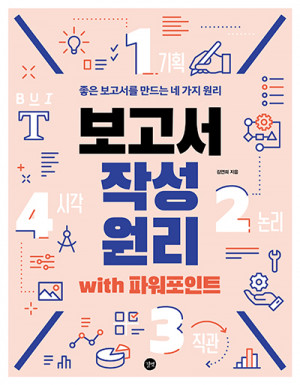

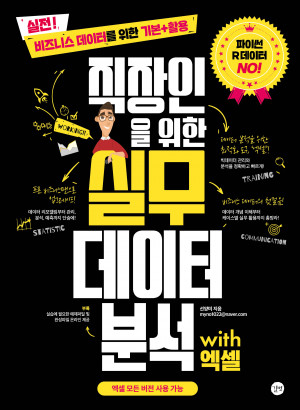
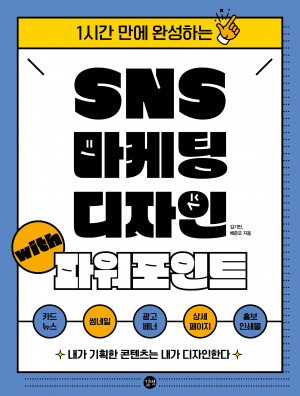





독자의견 남기기